細編集の要約なし タグ: rte-source |
細編集の要約なし タグ: sourceedit |
||
| 9行目: | 9行目: | ||
==='''ビジュアルエディタの使い方'''=== |
==='''ビジュアルエディタの使い方'''=== |
||
[[ファイル:ソースエディタ(1).png|thumb]] |
[[ファイル:ソースエディタ(1).png|thumb]] |
||
| − | ページにある編集ボタンをクリックすると、デフォルトで設定されているビジュアルエディタが起動し |
+ | #ページにある編集ボタンをクリックすると、デフォルトで設定されているビジュアルエディタが起動します。 |
| + | #ソースエディタを開いて編集してから「変更内容を保存」すると、変更内容がビジュアルエディタに反映されます(この状態ではまだ変更内容はページに反映されていません)。 |
||
| + | #編集作業がすべて終わったら、ビジュアルエディタの「ページの保存」をクリックすると変更内容が保存されてページに反映されます。 |
||
==='''クラシックエディタの使い方'''=== |
==='''クラシックエディタの使い方'''=== |
||
| − | [[ファイル:クラシックエディタ.png|thumb]] |
+ | [[ファイル:クラシックエディタ_02.png|thumb]] |
| − | クラシックエディタは個人設定を変更するか、編集ボタンにあるドロップダウンボタンから選択することで起動できます。 |
+ | #クラシックエディタは個人設定を変更するか、編集ボタンにあるドロップダウンボタンから選択することで起動できます。[[ファイル:クラシックエディタ.png|thumb]] |
| + | #ビジュアルエディタのようにビジュアルモードとソースモードをタブで切り替えたり、プレビューで実際にどのように反映されるのかを確認したりすることができます(この状態ではまだ変更内容はページに反映されていません)。 |
||
| + | #編集作業がすべて終わったら、クラシックエディタの「保存」をクリックすると変更内容が保存されてページに反映されます。 |
||
| + | |||
| + | ※個人設定のところに「ソースエディタ」の選択肢がありますが、これはクラシックエディタのビジュアルモードを完全に無効化したものです。テンプレートを複雑に組み合わせた編集を頻繁に行う場合はこちらを設定したほうが良いかもしれません。 |
||
==Wikiテキストの使い方== |
==Wikiテキストの使い方== |
||
2016年12月23日 (金) 02:16時点における版
編集のやり方
エディタの使い方
wikiaのページを編集するときには「エディタ」を使います。エディタは「ビジュアルエディタ」と「クラシックエディタ」の2種類用意されています。
編集するときには必ずログインしてから編集して下さい。
ログインせずに編集するとユーザー名のかわりにIPアドレスが記録されます。
ビジュアルエディタの使い方

- ページにある編集ボタンをクリックすると、デフォルトで設定されているビジュアルエディタが起動します。
- ソースエディタを開いて編集してから「変更内容を保存」すると、変更内容がビジュアルエディタに反映されます(この状態ではまだ変更内容はページに反映されていません)。
- 編集作業がすべて終わったら、ビジュアルエディタの「ページの保存」をクリックすると変更内容が保存されてページに反映されます。
クラシックエディタの使い方

- クラシックエディタは個人設定を変更するか、編集ボタンにあるドロップダウンボタンから選択することで起動できます。
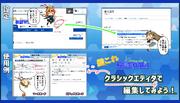
- ビジュアルエディタのようにビジュアルモードとソースモードをタブで切り替えたり、プレビューで実際にどのように反映されるのかを確認したりすることができます(この状態ではまだ変更内容はページに反映されていません)。
- 編集作業がすべて終わったら、クラシックエディタの「保存」をクリックすると変更内容が保存されてページに反映されます。
※個人設定のところに「ソースエディタ」の選択肢がありますが、これはクラシックエディタのビジュアルモードを完全に無効化したものです。テンプレートを複雑に組み合わせた編集を頻繁に行う場合はこちらを設定したほうが良いかもしれません。
Wikiテキストの使い方
ソースエディタ上で「<タグ>なんとか</タグ>」と括るとタグの機能を使えます。
一番良く使うタグは、引用の<ref>なんとか</ref>です。なんとかの部分にソースのURLを書きます。[1]
ただし、引用タグを使った場合、文末に<references />が必要です。
他には[URL 表示名]とすると、このように文章をリンク化できます。
編集テクニック
記事は「1.ビジュアルエディタで大雑把に書く」→「2.ソースエディタで細部編集」と書くのがおすすめです。
また、テンプレートというものもあります。これはソースエディタ上で{{テンプレート名|なんとか}}とすると利用できます。
艦これでは平方根式がよく出てきますが{{sqrt|(╹‿ ╹. )}}と入力すれば、√(╹‿ ╹. )というように表示されます。
「他記事にあるこの表示はどうやっているの?」と思ったら、まずはその記事のソースエディタを開いてみてください。
